Vue Advanced

1. Study Agenda
1.1 Summary
- Github Branch Name :
vue-advanced-1.init - Vuejs의 고급 모듈로 실습과 리펙토링 위주의 학습
- 각 주요 과정마다 `branch’를 만들어 사용할 예정
- vue-advanced-1.init : 생성 ~ 1번째 세션 진입 전
- vue-advanced-2.???? :
- 오리지널 소스는 Github 참고
branchNaming RulesPrefix :
vue-advanced-
Name :sequecnce.+brief class name
Example :vue-advanced-1.init
1.2 개발 환경
- node js : LTS 버전
- Visual Studio Code : Vetur(SFP, 자동완성), TSLint & ESLint(TypeScript), Auto Close Tag, Material Icon Theme, Night Owl, Live Server
- Github
- Chrome & Vue devTool
1.3 Vue.js Style Guide
- Vue.js 사용에 코어팀의 공식 추천 스타일 가이드
Priority A : Essential
Priority B : Strongly Recommended
Priority C : Recommended
Priority D : Use with Caution - Vue.js Style Guide
2. Application Development
2.1 Introduce Application & API
- 소개
- Hacker News의 특정 몇개의 게시판(News, Ask, Jobs) 제작
- Router Design
- 컴포넌트 기반의 설계 할 수 있도록
- Hacker News의 게시판 중
News,Ask,Jobs3개 개발News 리스트
Ask 리스트
Jobs 리스트
상세 페이지
사용자 정보
- API(Application Programming Interface)
- HNPWA API API Document
- Vue CLI(Command Line Interface) 2.x, 3.x
npm i -g @vue/cli-init:vue init...명령어를 위한 global 설치- 기존의
Github소스를 다운받은 후npm i명령어를 사용하여package.json의 dependencies 설치 후npm run serve실행 필요
| Feature | CLI v2.x | CLI v3.x |
|---|---|---|
| 명령어 | vue init '프로젝트 템플릿 이름' '파일 위치'Sample : vue init webpack-simple vue-news |
vue create '프로젝트 이름'Sample : vue create vue-cli3 |
| Webpack 설정 | 노출 Owebpack.config.js을 직접 수정 |
노출 Xvue.config.js의 configureWebpack로 설정 가능(Link) |
| Project 구성 | Github의 Template 다운로드 |
Plugin 기반으로 추가 |
| ES6 이해 | 필요 X | 필요 O |
2.2 Project Setup
- Github Branch Name :
vue-advanced-1.init - Vue CLI 설치 (프로젝트의 기본 골격을 생성)
- Command :
vue create '프로젝트 이름' - Sample :
vue create vue-newsvue create vue-news // vue cli 설치 npm run serve // service 기동
- Command :
- ESLint?
린트(lint) 또는 린터(linter)는 소스 코드를 분석하여 프로그램 오류, 버그, 스타일 오류, 의심스러운 구조체에 표시(flag)를 달아놓기 위한 도구들을 가리킨다.
vue.config.js파일에lintOnSave속성으로 조정 가능- Vue CLI - Configuration Reference
2.3 Router
- Github Branch Name :
vue-advanced-2.router 라우팅을 목적으로하며 다음과 같은 키워드가 중요하다전용
router파일
routes,path,component,redirect,mode,router-view,router-link- Router Install
npm i vue-router --save명령어로router설치
package.json>dependencies에 vue-router 설정 됨- vue-router 사용 예제 (router 파일이 많아질 경우 복잡)
// main.js import VueRouter from 'vue-router'; Vue.use(VueRouter); const router = new VueRouter({ routes: [ // 라우팅할 파일들 ] }); routerfolder 만들어 사용 권고 (vue-router 개선)- 별도의
router를 위한 파일을 정의하여 관리// 0.1 : router 전용 파일을 생성하고 정의 한다. // -routes > index.js------------------------------------------ // import essential import Vue from 'vue'; import VueRouter from 'vue-router'; // import vue import NewsView from '../views/NewsView.vue'; import AskView from '../views/AskView.vue'; import JobsView from '../views/JobsView.vue'; Vue.use(VueRouter); export const router = new VueRouter({ routes: [ { // path : url 주소 path: '/news', // component : url 주소로 이동시 나타날 컴포넌트 // 보여질 vue 페이지 component: NewsView, }, { path: '/ask', component: AskView, }, { path: '/jobs', component: JobsView, } ] }); // -router > index.js------------------------------------------ // 0.2 : *.vue 페이지 들을 생성 한다. // -*.vue------------------------------------------ // views > NewsView.vue, AskView.vue, JobsView.vue 파일 생성 // '스캐폴드' 기능을 사용하여 기본 vue 템플릿으로 생성 // -*.vue------------------------------------------ // 0.3 : 정의된 router 를 연결 한다. // -main.js------------------------------------------ // 정의된 router를 import하고 전역 인스턴스에 설정 한다. // import router import { router } from './routes/index.js'; new Vue({ render: h => h(App), router, }).$mount('#app') // -main.js------------------------------------------ // 0.4 : App.vue에 router-view 태그를 추가 // -App.vue------------------------------------------ <template> <div id="app"> <tool-bar></tool-bar> //케밥 케이스 컴포넌트 스타일 가이드 <router-view></router-view> </div> </template> <script> import ToolBar from './components/ToolBar.vue'; export default { components: { ToolBar, }, } </script> // -App.vue------------------------------------------
- 별도의
- vue-router 사용 예제 (router 파일이 많아질 경우 복잡)
redirect&router-linkAttributeredirect: URL을 바로 이동 시킴export const router = new VueRouter({ mode: 'history', // url에 '#'이 붙지 않음 routes: [ { path: '/', redirect: '/news', }, // 기존과 동일 ] });router-link: vue 내부 적으로a태크로 변경 시킴<!--ToolBar.vue--> <template> <div class="header"> <router-link to="/news">News</router-link> | <router-link to="/ask">Ask</router-link> | <router-link to="/jobs">Jobs</router-link> </div> </template> <!--나머지 스타일 관련은 해당 파일 참조-->
- ES6 Modules
- 변수의 Scope의 문제해결을 위하여, Export & Import 사용하여
모듈화 - ES6 Modules
- 변수의 Scope의 문제해결을 위하여, Export & Import 사용하여
- ES6 Enhanced Object Literal
function예약어 및객체 속성 이름과값 이름이 같을 경우 생략 가능- ES6 Enhanced Object Literal
2.4 API
- Github Branch Name :
vue-advanced-3.api - Mandatory Install
npm i axios --save
- Hacker-News API URL : URL
API(Application Programming Interface) 어플리케이션간 프로그래밍 관점의 인터페이스주요한 용어
routes,path,component,redirect,mode,router-view,router-linkaxios를 활용하여hacker api사용- API 개발 적용
api전용 폴더를 생성하여import할 라이브러리와API중앙에서 관리(기본 템플릿을 아래와 같이하며, 계속해서 확장해 간다)import axios from 'axios'; // 1. HTTP Request & Response와 관련된 기본 설정 const config = { baseUrl: 'https://api.hnpwa.com/v0/' }; // 2. API 함수들 정리 function fetchNewList() { //return axios.get(config.baseUrl + 'news/1.json'); // javascript return axios.get(`${config.baseUrl}news/1.json`); // ES6 }; // 3. API Export export { fetchNewList }
- javascript
this의 4가지 특징- 1번째
window오브젝트의 경우최상단객체 이다.
- 2번째
this는window오브젝트를 지칭하며, 전역으로 사용된다.
- 3번째
- 인스턴스를 생성하면 생성된 인스턴스가
this이며, 아닌경우window오브젝트가this가 된다. 
- 인스턴스를 생성하면 생성된 인스턴스가
- 4번째
- 기존의
javascript문법은 함수 내에서data에 계속해서 할당해서 사용하는 불편함에 있음으로ES6의화살표 문법을 사용하여 쉽게 사용 할 수 있다. 
- 기존의
- 1번째
- javascript 비동기 처리
Callback- 자바스크립트 비동기 처리
- 결과는 :
함수 결과부터 실행되고 이후ajaxapi 호출 결과 출력됨 (즉, 비동기 형식으로 실해됨)<script> function fetchData() { // 1 var result = []; // 2 $.ajax({ url: 'https://api.hnpwa.com/v0/news/1.json', success: function(data) { console.log('reult of data call', data); result = data; } }); // 3 console.log('함수 결과', result); } fetchData(); </script> - 아래와 같이
비동기 실행에 대해서 이해하고 내부에서 처리해야 됨<script> function fetchData() { // 1 var result = []; // 2 $.ajax({ url: 'https://api.hnpwa.com/v0/news/1.json', success: function(data) { console.log('reult of data call', data); result = data; console.log('함수 결과', result); } }); // 3 //console.log('함수 결과', result); } fetchData(); </script>
- javascript 비동기 처리
Promise- 자바스크립 Promise 쉽게 이햏하기
- Promise MDN(Mozilla Developer Network)
new Promise객체에 대해서만.then(),.catch()를 추가 할 수 있다.$.ajax(api 호출 로직) .then(성공시 로직) .catch(실패시 로직)- 하기와 같이
callback함수를promiseapi로 구현 할 수 있다. new Promise,resolve,then- Promise States
- Pending(대기) : 비동기 처리 로직이 아직 완료되지 않은 상태
- Fulfilled(이행) : 비동기 처리가 완료되어 프로미스가 결과 값을 반환해준 상태
- Rejected(실패) : 비동기 처리가 실패하거나 오류가 발생한 상태
<script> function callAjax() { return new Promise(function(resolve, rejet) { $.ajax({ url: 'https://api.hnpwa.com/v0/news/1.json', success: function(data) { resolve(data); } }); }); } function fetchData() { var result = []; callAjax() .then(function(data) { console.log('reult of data call', data); result = data; console.log('함수 결과', result); }); } fetchData(); </script>
2.5 Store
- Github Branch Name :
vue-advanced-4.store Vuex플러그이을 사용하여상태관리- Mandatory Install
npm i vuex를 사용해서vuex설치
store폴더를 생성하여vuex통합 관리 한다.// main.js import Vue from 'vue' import App from './App.vue' import { router } from './routes/index.js'; // import router import { store } from './store/index.js'; // import store Vue.config.productionTip = false; new Vue({ render: h => h(App), router, store, // store 정의 }).$mount('#app') // store/index.js import Vue from 'vue'; import Vuex from 'vuex'; import { fetchNewsList } from '../api/index.js'; // backend api import Vue.use(Vuex); export const store = new Vuex.Store({ // state : 전역 변수 state: { news: [] }, // mutations : actions와 state를 연결 할당해 주는 역할 // 첫번째 인자는 기본 state이고 나머지 인자는 호출한 함수에서 정의 한다. mutations: { SET_NEWS(state, data) { state.news = data; } }, // actions : backend API 호출을 위한 함수 // context.commit()를 사용하여 mutations을 호출 한다. // 첫번재 인자는 'mutations'의 이름이고 나머지 인자는 'mutations'로 넘길 인자이다. actions: { FETCH_NEWS(context) { fetchNewsList() .then(response => { console.log(response); //이때 'mutations의 'SET_NEWS'를 호출 context.commit('SET_NEWS', response.data); }) .catch(error => { console.log(error); }) } } }); // NewsView.vue <template> <div> <!--this.$store.state로 state에 정의한 변수에 접근 한다.--> <div v-for="user in this.$store.state.news" :key="user.id"></div> </div> </template> <script> export default { created() { // $store의 dispatch('actions 이름')을 통하여 'actions'를 호출 한다. this.$store.dispatch('FETCH_NEWS'); }, } </script>- 즉 !! 아래의 Vuex Flow 참고 (규칙이다)

Backend API에서 호출된 비동기 형식의 함수를Actions(context)에서 호출Actions에서는context.commit('mutations name', '파라메터')를 통하여 데이터를Mutations의State값에 할당- Vue페이지에서
computed와...mapGetters를 사용하여state에 쉽게 접근// store/index.js getters: { fetchedAsks(state) { return state.asks; } }, // views/AskView.vue <div v-for="item in fetchedAsks" :key="item.id"></div> computed: { ...mapGetters({ fetchedAsks: 'fetchedAsks', }), }, store에 존재하는 많은 양의actions,mutations,state,getters를 콤포넌트로 분리하여 사용// store/index.js import state from './state.js'; import getters from './getters.js'; import mutations from './mutations.js'; import actions from './actions.js'; export const store = new Vuex.Store({ state, getters, mutations, actions, }); // store/state.js export default { news: [], asks: [], jobs: [] } // store/getters.js export default { fetchedAsks(state) { return state.asks; } } // store/actions.js import { fetchNewsList, fetchAsksList, fetchJobsList } from '../api/index.js'; export default { FETCH_NEWS(context) { fetchNewsList() .then(response => { context.commit('SET_NEWS', response.data); }) .catch(error => { console.log(error); }) }, FETCH_ASK({ commit }) { fetchAsksList() .then(({ data }) => { commit('SET_ASKS', data); }) .catch(error => { console.log(error); }) }, FETCH_JOBS({ commit }) { fetchJobsList() .then(({ data }) => { commit('SET_JOBS', data); }) .catch(error => { console.log(error); }) } } // store/mutations.js export default { SET_NEWS(state, data) { state.news = data; }, SET_ASKS(state, data) { state.asks = data; }, SET_JOBS(state, data) { state.jobs = data; } }
- Vuex Data Flow
3. Application Refactoring
3.1 Router
- Github Branch Name :
vue-advanced-5.router - Dynamic Route Matching
- ES6 템플릿 리터럴 설명 글(e북)
static한 파라메터가 아닌dynamic한 파라메터를 사용할 경우
- 참고 사이트
NewsView.vue,JobsView.vue,AskView.vueDesign 개선// NewsView.vue <template> <div> <p v-for="item in this.$store.state.news" :key="item.id"> <a v-bind:href="item.url"></a> <small> by . </small> </p> </div> </template> // JobsView.vue <template> <div> <p v-for="item in this.$store.state.jobs" :key="item.id"> <a v-bind:href="item.url"></a> <small> by . </small> </p> </div> </template> // AskView.vue <template> <div> <p v-for="item in fetchedAsks" :key="item.id"> <a v-bind:href="item.url"></a> <small> by . </small> </p> </div> </template>- [적용 샘플 코드]
NewsView->UserView로Dynamic Route// routes/index.js // #0.1 : 다이나믹 라우트를 위한 라우트 정의 routes: [ { path: '/user/:id', component: UserView, } ] // views/UserView.vue // #0.2 : store를 사용하기 위하여 호출할 UI에서 dispatch 적용 (결국 store.action 호출) created() { const userName = this.$route.params.id; this.$store.dispatch('FETCH_USERS', userName); } // api/index.js // #0.3 : axios를 사용하여 api 정의 function fetchUserInfo(userName) { return axios.get(`${config.baseUrl}user/${userName}.json`); }; export { fetchUserInfo, } // store/state.js // #0.4 : 사용할 state 정의 export default { users: {}, } // store/mutations.js // #0.5 : actions <-> state의 값 할당을 위하여 반드시 필요 export default { SET_USERS(state, data) { state.users = data; } } // store/actions.js // #0.6 : action(method) 정의 import { fetchUserInfo } from '../api/index.js'; export default { FETCH_USERS({ commit }, name) { fetchUserInfo(name) .then(({data}) => { commit('SET_USERS', data); }) .catch(error => { console.log(error); }) }, } // views/UserView.vue // #0.7 : UI 디자인 <div> <p>name : </p> <p>karma : </p> <p>created : </p> </div> export default { computed: { userInfo() { return this.$store.state.users; } } } - [적용 샘플 코드]
AskView->ItemView로Dynamic Route// routes/index.js // #0.1 : 다이나믹 라우트를 위한 라우트 정의 routes: [ { path: '/item/:id', component: ItemView, }, ] // views/AskView.vue // #0.2 : store를 사용하기 위하여 호출할 UI에서 dispatch 적용 (결국 store.action 호출) <router-link v-bind:to="`/item/${item.id}`"></router-link> created() { this.$store.dispatch('FETCH_ASK'); }, // api/index.js // #0.3 : axios를 사용하여 api 정의 function fetchCommentItem(id) { return axios.get(`${config.baseUrl}item/${id}.json`); }; // store/state.js // #0.4 : 사용할 state 정의 export default { item: [] } // store/mutations.js // #0.5 : actions <-> state의 값 할당을 위하여 반드시 필요 SET_ITEM(state, data) { state.item = data; } // store/actions.js // #0.6 : action(method) 정의 FETCH_ITEM({commit}, id) { fetchCommentItem(id) .then(({data}) => { commit('SET_ITEM', data); }) .catch(error => { console.log(error); }) }, // store/getters.js // #0.7 : state에 정의한 item을 사용하기 위한 getters 정의 fetchedItem(state) { return state.item; } // views/UserView.vue // #0.7 : UI 디자인 <template> <div> <section> <div class="user-container"> <div> <i class="fas fa-user-secret"></i> </div> <div class="user-description"> <router-link v-bind:to="`/user/${fetchedItem.user}`"> </router-link> <div class="time"> </div> </div> </div> <h2></h2> </section> <section> <div v-html="fetchedItem.content"></div> </section> </div> </template> <style scoped> .user-container { display: flex; align-items: center; padding: 0.5rem; } .fa-user-secret { font-size: 2.5rem; } .user-description { padding-left: 8px; } .time { font-size: 0.5rem; } </style>
3.2 Refactoring - List Item Component
- Github Branch Name :
vue-advanced-6.1 refactoring(List Item) - ‘
NewsView.vue’, ‘AskView.vue’, ‘JobsView.vue’ CSS 디자인 적용/* app.vue */ <style> body { padding: 0; margin: 0; } a { color: #34495e; text-decoration: none; } a.router-link-exact-active { text-decoration: underline; } a:hover { color: #42b883; text-decoration: underline; } </style> /* ???.vue */ <styl scoped> .news-list { margin: 0.3rem; padding: 0.2rem; } .post { display: flex; list-style: none; align-items: center; border-bottom: 1px solid #eee; } .points { width: 80px; height: 60px; display: flex; align-items: center; justify-content: center; color: #42b883; } .news-title { margin: 0; } .link-text { color: #828282; } - Common Component for ListItem
NewsView,AskView,JobsView의 반복되는 코드에 대하여 컴포넌트화- 반복되는 코드
script,style,template
ListItem.vue이름으로 콤포넌트를 만들고 중복되는 코드 이동- 주요 변경 코드
// #0.1 routes/index.js // 호출한 페이지를 구분하기 위하여 라우터에 'name' 속성을 추가 및 할당 한다. { path: '/ask', name: 'ask', component: AskView, }, // #0.2 NewsView.vue, AskView.vue, JobsView.vue // 기존의 코드들이 중복됨으로 중복된 코드는 ListItem.vue로 이동하고 // 나머지는 최소화 한다. <template> <div> <List-Item></List-Item> </div> </template> <script> import ListItem from '../components/ListItem.vue' export default { components: { ListItem, } } </script> // #0.3 ListItem.vue // <Style></Style>영역은 100% 중복 됨으로 그대로 이동한다. // template 핵심 키워드 // 분기문에서 template v-if, v-else와 tag v-if, v-else 사용 (일부 화면에서 구분해야할 코드 존재) <template> <div class="news-list"> <li v-for="item in listItems" :key="item.id" class="post"> <div class="points"> </div> <div> <p class="news-title"> <template v-if="item.domain"> <a v-bind:href="item.url"></a> </template> <template v-else> <router-link v-bind:to="`item/${item.id}`"></router-link> </template> </p> <small class="link-text"> by <router-link v-if="item.user" v-bind:to="`/user/${item.user}`">.</router-link> <a v-else v-bind:href="item.url"></a> </small> </div> </li> </div> </template> // #0.4 생성자 func에서는 각각의 dispatch 호출 // 각각의 state 사용을 위하여 computed에서 listItem func. 정의 <script> export default { created() { const name = this.$route.name; if(name === 'news') { this.$store.dispatch('FETCH_NEWS'); } else if(name === 'ask') { this.$store.dispatch('FETCH_ASK'); } else if(name === 'jobs') { this.$store.dispatch('FETCH_JOBS'); } }, computed: { listItems() { const name = this.$route.name; if(name === 'news') { return this.$store.state.news; } else if(name == 'ask') { return this.$store.state.asks; } else if(name == 'jobs') { return this.$store.state.jobs; } } } } </script>
- 주요 변경 코드
3.3 Refactoring - User Profile Component
- Github Branch Name :
vue-advanced-6.2 refactoring(User Profile) - Common Component for User Profile
ItemView,UserView의 반복되는 코드에 대하여 컴포넌트화- 반복되는 코드
script,style,template
UserProfile.vue이름으로 콤포넌트를 만들고 중복되는 코드 이동- 주요 변경 코드 #1 (store 이용)
// #0.0 상위 콤포넌트 <-> 하위 콤포넌트간 store의 state를 통하여 데이터 전달하는 경우 // // #0.1 UserView.vue // 기존의 코드들이 중복됨으로 중복된 코드는 UserView.vue로 이동하고 // 나머지는 최소화 한다. <template> <div> <User-Profile></User-Profile> </div> </template> <script> import UserProfile from '../components/UserProfile.vue'; export default { components: { UserProfile, }, created() { const userName = this.$route.params.id; this.$store.dispatch('FETCH_USERS', userName); }, } </script> // #0.2 UserProfile.vue // <Style></Style>영역은 그대로 이동한다. // 핵심 키워드 // -. store에서 state를 이용하여 이미 users를 사용하기 때문에 그대로 사용 <template> <div class="user-container"> <div> <i class="fas fa-user-secret"></i> </div> <div class="user-description"> <div> </div> <div class="time"> </div> </div> </div> </template> <script> export default { computed: { userInfo() { return this.$store.state.users; } }, } </script> - 주요 변경 코드 #2 (props 이용)
// #0.0 상위 콤포넌트 <-> 하위 콤포넌트간 props를 이용하여 데이터 전달 // // #0.1 UserView.vue // 기존의 코드들이 중복됨으로 중복된 코드는 UserView.vue로 이동하고 // 나머지는 최소화 한다. <template> <div> <User-Profile v-bind:info="userInfo"></User-Profile> </div> </template> <script> import UserProfile from '../components/UserProfile.vue'; export default { components: { UserProfile, }, computed: { userInfo() { return this.$store.state.users; } }, created() { const userName = this.$route.params.id; this.$store.dispatch('FETCH_USERS', userName); }, } </script> // #0.2 UserProfile.vue // <Style></Style>영역은 그대로 이동한다. // 핵심 키워드 // -. 'props'를 이용하여 상위 콤포넌트로 부터 'info'라는 속성명으로 내려받은 Object 사용 <template> <div class="user-container"> <div> <i class="fas fa-user-secret"></i> </div> <div class="user-description"> <div> </div> <div class="time"> </div> </div> </div> </template> <script> export default { props: { info: Object }, } </script> - store의 state로 접근(computed) vs props로 전달 및 접근

- Props Validation API 문서
- <h3>
UserProfile에서 props로 전달된 데이터의 속성이 다를 경우template이나v-if, v-else로 분기할 수 있으나,slot을 사용하여 UI의 요소를 재활용</h3><!-- UserProfile.vue 'username, 'time', 'karma' 이름으로 3개의 slot을 정의하고 하기 콤포넌트를 사용하는 vue에서 slot의 name속성으로 접근하여 직접 태그를 작성 한다. --> <template> <div class="user-container"> <div> <i class="fas fa-user-secret"></i> </div> <div class="user-description"> <slot name="username"></slot> <div class="time"> <slot name="time"></slot> </div> <div class="karma"> <slot name="karma"></slot> </div> </div> </div> </template> <!-- UserView.vue 'username', 'time', 'karma' 3개의 slot에 데이터를 할당하여 태그를 작성한다. --> <template> <div> <User-Profile v-bind:info="userInfo"> <div slot="username"></div> <template slot="time"></template> <div slot="karma"></div> </User-Profile> </div> </template> <!-- ItemView.vue 'username', 'time' 2개의 slot에 데이터를 할당하여 태그를 작성한다. --> <template> <div> <section> <User-Profile v-bind:info="fetchedItem"> <div slot="username"></div> <template slot="time"></template> </User-Profile> </section> <section> <h2></h2> </section> <section> <div v-html="fetchedItem.content"></div> </section> </div> </template> router-link에도slot을 추가하여 사용할 수 있음<router-link slot="username" v-bind:to="`/user/${fetchedItem.user}`"> </router-link>
- 주요 변경 코드 #1 (store 이용)
3.4 Refactoring - Mixin & HOC(High Order Component)
- Github Branch Name :
vue-advanced-6.3 refactoring(Mixin & HOC) 이벤트 버스를 활용하여 컴포넌트 재활용NewsView,AskView,JobsView에서Spinner를 사용- 각 뷰와 Spinner간의 데이터 전송을 위하여
이벤트 버스활용 - 프로그램밍적 이벤트 리스너-$on, $once, $off
<!-- #0.0 Spinner 콤포넌트 정의 components > Spinner.vue --> <!-- spinner.vue 파일 참고 --> <!-- #0.1 테이터 통신용 'bus' 인스턴스 생성 utils > bus.js --> import Vue from 'vue'; export default new Vue(); <!-- #0.2 'bus' 인스턴스 참조, $on, $off App.vue --> <template> <div id="app"> ... <spinner v-bind:loading="loadingStatus"></spinner> </div> </template> <script> import bus from './utils/bus.js'; export default { data() { return { loadingStatus: false, }; }, methods: { startSpinner() { this.loadingStatus = true; }, endSpinner() { this.loadingStatus = false; } }, created() { bus.$on('start:spinner', this.startSpinner); bus.$on('end:spinner', this.endSpinner); }, beforeDestroy() { bus.$off('start:spinner', this.startSpinner); bus.$off('end:spinner', this.endSpinner); }, } </script> <!-- #0.3 views > NewsView.vue & JobsView.vue & AskView.vue --> <script> import bus from '../utils/bus.js'; export default { created() { bus.$emit('start:spinner'); setTimeout(() => { this.$store.dispatch('FETCH_NEWS') .then(() => { console.log('fetched'); bus.$emit('end:spinner'); }) .catch((error) => { console.log(error); }); }, 2000); //테스트를 위하여 setTimeout 함수를 사용함 }, } </script> - HOC(Higher-Order Components)
- 콤포넌트를 재사용하기 위한 기술의 패턴
콤포넌트가 많아 진다면깊이가 깊어지는 현상이 생기고복잡도도 증가-
NewsView,AskView,JobsView에 존재하는createdFunction을 재활용(중복을 한개로)하는 컨셉 ```javascript { path: ‘/news’, name: ‘news’, component: createListView(‘NewsView’), }, { path: ‘/ask’, name: ‘ask’, component: createListView(‘AskView’), }, { path: ‘/jobs’, name: ‘jobs’, component: createListView(‘JobsView’), },import ListView from ‘./ListView.vue’; import bus from ‘../utils/bus.js’;
export default function createListView(name) { return { // 재사용할 인스턴스(컴포넌트) 옵션들 추가 에정 name: name, created() { bus.$emit(‘start:spinner’); setTimeout(() => { this.$store.dispatch(‘FETCH_LIST’, this.$route.name) .then(() => { console.log(‘fetched’); bus.$emit(‘end:spinner’); }) .catch((error) => { console.log(error); }); }, 2000); }, render(createElement) { return createElement(ListView); }, } }
``` - [Mixin](https://v3.ko.vuejs.org/guide/mixins.html#%E1%84%80%E1%85%B5%E1%84%8E%E1%85%A9) - `콤포넌트`의 일부 기능을 재사용하기 위한 방법으로, 객체의 모든 옵션을 포함할 수 있으며 `Mix`하여 사용하는 패턴 ```javascript <!-- mixins > ListMixin.js --> import bus from "../utils/bus.js"; export default { created() { bus.$emit("start:spinner"); this.$store .dispatch("FETCH_LIST", this.$route.name) .then(() => { console.log("fetched"); bus.$emit("end:spinner"); }) .catch((error) => { console.log(error); }); }, }; <!-- views > NewsView.vue --> import ListMixin from "../mixins/ListMixin.js"; export default { components: { ListItem, }, mixins: [ListMixin], }; <!-- routes > index.js --> { path: "/news", name: "news", component: NewsView, }, ```
- HOC & Mixin의 차이점

3.5 Refactoring - Call Data & UX
- Github Branch Name :
vue-advanced-6.4 refactoring(Call Data & UX) - created 라이프 사이클 훅 API 문서
- 네비게이션 가드 블로그 글 링크
- 네비게이션 가드 뷰 라우터 공식 문서
- 데이터의 호출 시점
- 라우터 네비게이션 가드
- 특정 URL로 접근하기 전에 동작을 정의하는 속성(함수)
- 접근권한, 인증등 체크
- 특정 URL로 접근하기 전에 동작을 정의하는 속성(함수)
- 컴포넌트 라이프 사이클 훅
- created : (컴포넌트가 생성)되자마자 호출되는 함수
HOC,Mixin에서 구현한 경우(상위 참고)
- created : (컴포넌트가 생성)되자마자 호출되는 함수
- 라우터 네비게이션 가드
Spinner개선<!-- store > actions.js 'Response' 오브젝트를 반환(Return)해 호출한 함수의 'Then'처리를 한다. --> FETCH_LIST({ commit }, pageName) { return fetchList(pageName) .then(({ data }) => { console.log(4); commit("SET_LIST", data); }) .catch((error) => { console.log(error); }); },라우터 네비게이션 가드를 활용한 데이터 호출<!-- routes > index.js --> <!-- $store, $route만 해당 인스턴스의 객체로 접근하여 사용하고 반드시 next()로 마무리 --> { path: "/news", name: "news", component: NewsView, beforeEnter: (to, from, next) => { bus.$emit("start:spinner"); store.dispatch("FETCH_LIST", to.name) .then(() => { bus.$emit("end:spinner"); next(); }) .catch((error) => { console.log(error); }); }, },bus.$emit("end:spinner")가routes.index.js에서 실행하면 잔재가 남아있음으로mounted(){}로 이동한다.NewView.vue,JobsView.vue,AskView.vue에 중복해서 사용한mouted(){}를ListMixin.js로 이동하여 콤포넌트를 재활용 한다.UX관점으로라우터 네비게이션 가드또는컴포넌트 라이프 사이클 훅중 적절하게 사용 필요
3.6 Refactoring - Async & Await
- Github Branch Name :
vue-advanced-6.5 refactoring(Async & Await) - 자바스크립트 async와 await
-
`자바스크립트 비동기 처리 패턴`
-

-
순수 자바스크립의 경우
id를 받아오기 위한 함수 호출 즉시 다음 라인의john비교 구문으로 넘어 간다.
-
Async&Awaitpromise와callback을 사용하여 동기처리가 가능하지만, 단점들을 보완하여 사용하기 쉽고 직관적으로동기(절차)적으로 코드 작성이 가능<!-- 기본 문법 : 반드시 함수앞에 'async'와 비동기 함수 앞에 'await'가 필요 --> async function fetchData() { await getUserList(); }
promisevsasync & await사용 샘플App.vue에서loginUser함수를 호출하는 버튼 생성하고 REST api 호출후 데이터 바인딩<template> <div> <button @click="loginUser1">login</button> <h1>List</h1> <ul> <li v-for="item in items" v-bind:key="item.id"></li> </ul> </div> </template>- 기본
vue파일 정의<script> import axios from "axios"; export default { data() { return { items: [], }; }, loginUser함수 정의 :promise,then,catch를 사용methods: { <!-- promise를 사용하여 then, catch로 구현 --> loginUser() { axios .get("https://jsonplaceholder.typicode.com/users/1") .then((response) => { if (response.data.id === 1) { console.log("사용자 인증되었습니다."); axios .get("https://jsonplaceholder.typicode.com/todos") .then((response) => { this.items = response.data; }); } }) .catch((error) => console.log(error)); }, }, };loginUser1함수 정의 :async,await를 사용methods: { <!-- async, await를 사용하여 구현 --> async loginUser1() { var response = await axios.get( "https://jsonplaceholder.typicode.com/users/1" ); if (response.data.id === 1) { console.log("사용자 인증되었습니다."); var list = await axios.get( "https://jsonplaceholder.typicode.com/todos" ); this.items = list.data; } }, };Exception처리async loginUser1() { try { <!-- 상동 --> } catch (error) { handlerException(error); } }, <!-- utils > handler.js --> export function handlerException(status) { }
4. Application Advancement
4.1 External Library - Chart
- Github Branch Name :
vue-advanced-7.1 advancement(chart) - 참조 싸이트
- 외부 라이브러리 모듈화
Vue.js관련 라이브러리가 없을 경우는 일반 라이브러리와결합할 수 있어야 함- 일반적으로 일반 라이브러리에는
Chart,DatePicker,Table,Spinner등이 존재
chart-libVue.js Project 생성 순서<!-- vue create = vue init + npm i 합쳐 짐 --> vue create chart-lib <!-- chart.js 설치 @2는 버전을 의미 --> npm i chart.js@2error 'myChart' is assigned a value but never used no-unused-vars에러 발생시console.log(myChart)만 추가해줘도 문제 없음eslintvalidation 제거 설정 필요Disallow Unused Variables (no-unused-vars)- Chart.js 사용 샘플
<!-- #0.1 챠트 라이브러리 npm으로 설치 npm i chart.js or npm i chart.js@2 --> <!-- #0.2 설치된 chart App.vue에서 import import Chart from "chart.js"; --> <!-- #0.3 자비스크립트 버전의 코드중 DOM 객체에 접근하는 코드가 존재하여 mounted() 라이프 사이클 훅에 추가 --> <canvas id="myChart" width="400" height="400"></canvas> mounted() { <!-- https://www.chartjs.org/docs/latest/getting-started/usage.html --> } <!-- #0.4 Chart 컴포넌트화 BarChart.vue, LineChart.vue를 생성하여 각각 하기와 같으 코드 추가 --> <canvas id="barChart"></canvas> <script> import Chart from "chart.js"; export default { mounted() { var ctx = document.getElementById("barChart").getContext("2d"); <!-- ... --> } <!-- $refs.명칭을 사용하여 변경 --> <canvas ref="barChart" id="barChart"></canvas> var ctx = this.$refs.barChart.getContext("2d"); <!-- App.vue에서 하기와 같이 생성한 BarChar.vue, LineChart.vue를 Import 후 사용 --> <template> <div> <bar-chart></bar-chart> <line-chart></line-chart> </div> </template> <script> import BarChart from "./components/BarChart.vue"; import LineChart from "./components/LineChart.vue"; export default { components: { BarChart, LineChart, }, }; </script> <!-- #0.5 컴포넌트 Plugin화 --> <!-- plugins > ChartPlugin.js 를 아래와 같이 정의 한다. --> import Chart from "chart.js"; export default { install(Vue) { Vue.prototype.$_Chart = Chart; }, }; <!-- main.js에서 정의한 plugin을 사용하기 위하여 인스턴스 등록 한다. --> import ChartPlugin from "./plugins/ChartPlugin.js"; Vue.use(ChartPlugin); <!-- BarChart.vue, LineChart.vue에서 'chart import'를 제거하고 바로 $_Chart로 접근한다. --> var myChart = new this.$_Chart(...) #0.6 컴포넌트 통신을 통한 컴포넌트 기능 결합 - 컴포넌트 통신을 통한 기능 결합
- 좌측(붉은색 라인)
- App.vue
axios를 통하여 획득한 데이터를props를 통하여 하위 콤포넌트인BarChar로 내려 보내며, 해당BarChar에서는datasets로 사용
- App.vue
- 우측(노랑색 라인)
- BarChart.vue
BarChar에서 발생한 특정 이벤트(onclick)를 통하여emit으로 상위 콤포넌트인App.vue로 데이터를 전달하고 상위 콤포넌트인App.vue에서 특정 메서드를 호출
- BarChart.vue
- 좌측(붉은색 라인)

DOM객체에 접근하는 방법 (refs의 경우 해당 Component내에서만 라이사이클을 가짐)<template> <div ref="VueApp" id="app"></div> </template> <script> <!-- 0.1 Javascript --> var divElement = document.getElementById('app'); var divElement = document.querySelector('#app'); <!-- 0.2 Jquery --> var divElement = $('#app'); <!-- 0.3 Vue --> var divElement = this.$refs.VueApp; </script>
4.2 Design Pattern of Component
- Github Branch Name :
vue-advanced-7.2 advancement(design pattern) - Component Design Pattern
- Common
- 가장 기본적인 Component 등록 방식
- Slot
- 마크업(HTML Tag) 확장이 가능한 방식
- Controlled
- 결합력이 높음 방식
- Renderless
- 데이터 처리에 효율적인 방식
- Common
- Common Component
App.vue에서 하기의 2개 콤포넌트 등록App.vue->AppHeader.vue로props로string타입의title전달App.vue->AppContent.vue로props로Array타입의items전달AppContent.vue->App.vue로renew이름의emit호출하고App.vue의renewItems메서드 호출
<!-- #0.1 App.vue --> <template> <div> <app-header :title="appTitle"></app-header> <app-content :items="items" @renew="renewItems"></app-content> </div> </template> <script> import AppHeader from './components/AppHeader.vue'; import AppContent from './components/AppContent.vue'; export default { components: { AppHeader, AppContent, }, data() { return { appTitle: 'Common Approach', items: [10, 20, 30], } }, methods: { renewItems() { this.items = [40, 50, 60]; }, }, } </script> <!-- #0.2 AppHeader.vue --> <h1></h1> <script> export default { props: { title: String, }, }; </script> <!-- #0.3 AppContent.vue --> <li v-for="item in items" v-bind:key="item"> </li> <button @click="$emit('renew')">renew items</button> <script> export default { props: { items: { type: Array, required: true, }, }, }; </script>
- Slot Component
App.vue에서Item.vue콤포넌트 등록Item은slot태그로 정의되어 있으며, 마크업 확장이 가능(style도 가능)-

<!-- App.vue --> <template> <div> <ul> <item> 아이템 1 </item> <item> 아이템 2 <button>click me</button> </item> <item> <div>아이템 3</div> <img src="./assets/endgame.png" /> </item> <item> <div style="color: hotpink; font-size: 40px"> 아이템 4 </div> </item> </ul> </div> </template> <script> import Item from "./Item.vue"; export default { components: { Item, }, }; </script> <!-- Item.vue --> <template> <li> <slot> <!-- NOTE: 등록하는 곳에서 정의할 화면 영역 --> </slot> </li> </template>
- Controlled Component
- 하위 콤포넌트
CheckBox.vue에서v-model을 사용해서 체크/언체크 할 때마다props때문에 오류가 발생 
v-model은input이벤트와value값으로 이루어져 내부에서 동작- 하위 콤포넌트에서 관리되는 데이터가 상위에서 관리 됨
- 즉, 받을때는
@input, 올려줄때는:value를 사용 
- 하위 콤포넌트
- Renderless Component
- 템플릿이 없이 스크립트만 있다.
- 표현을하지 않는 콤포넌트(데이터 프로바이더에 대해서 알아본다)
- Render Function API 문서 링크
- render() 함수
- 렌더는 콤포넌트를 그릴때 발생하는 함수이다.
- 등록한 콤포넌트에서만 사용(노출된) 할 수 있다.
- render() function sample
<!-- #0.1 일반적인 Vue 인스턴스 사용 --> <div id="app"> </div> <script> new Vue({ el: '#app', data: { message: "Hello Vue", }, }) </script> <!-- #0.2 template 사용 --> <div id="app"> </div> <script> new Vue({ el: '#app', data: { message: "Hello Vue", }, template: '<p></p>', }) </script> <!-- #0.3 render function 사용 --> <div id="app"> </div> <script> new Vue({ el: '#app', data: { message: "Hello Vue", }, render: function(createElement) { //return createElement('태그이름', '태그속성', '하위태그내용'); return createElement('p', this.message); } }) </script><!-- main.js에서 Vue 인스턴스 생성시 사용하는 render function 샘플 --> new Vue({ render: h => h(App), // 1 render: function(createElement) { return createElement(App); }, // 2 render: function(h) { return h(App); }, // 3 render: (h) => { return h(App); }, // 4 render: h => h(App), }).$mount('#app') - Renderless Component Sample
App.vueFetchData콤포넌트와App사이slot-scope를 사용render()함수를 사용 ```javascript
name:
email:
Loading...```
FetchData.vue<script> import axios from "axios"; export default { props: ["url"], data() { return { response: null, loading: true, }; }, created() { axios .get(this.url) .then((response) => { this.response = response.data; this.loading = false; }) .catch((error) => { alert("[ERROR] fetching the data", error); console.log(error); }); }, render() { return this.$scopedSlots.default({ response: this.response, loading: this.loading, }); }, }; </script>
4.3 Configuration the Service Distribution Environment
- Github Branch Name :
vue-advanced-7.3 advancement(Service Distribution) npm run build- CLI로 생성한 프로젝트를 서비스에 배포하려면 제일 먼저 위 명령어를 실행해야 함. 실행하고 나면 아래와 같이 호스팅할 수 있는 형태의 HTML, CSS, javascript, 이미지등의 파일이 생성됨, 이렇게 생성된 자원을 빌드된 자원이라고 부름
- Netlify 공식 사이트 주소

- Netlify 초기 설정
- Base 디렉토리 설정 및 배포 확인
- Env 환경 변수 파일을 이용한 옵션 변경 방법
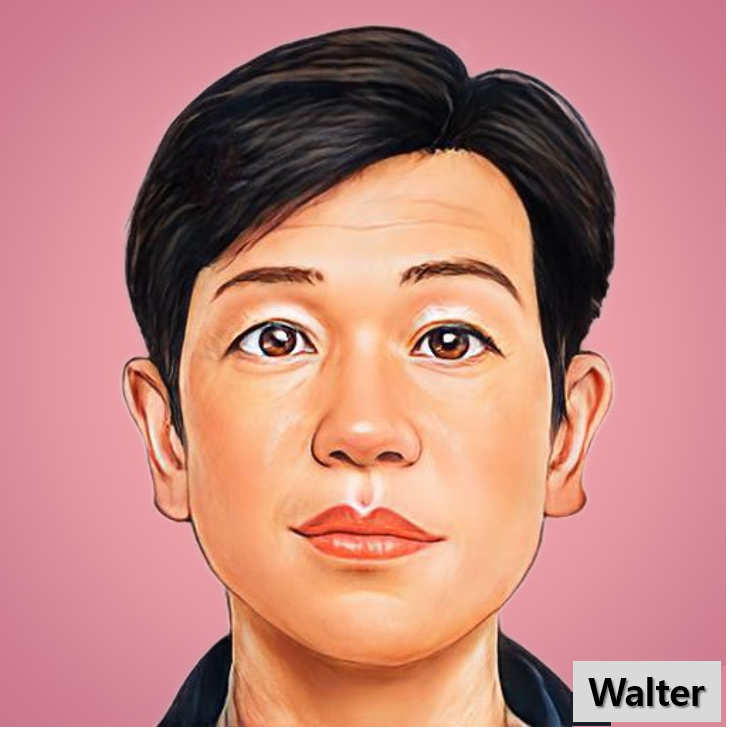




Leave a comment